电脑开机花屏怎么办
分类:windows7教程 发布时间:2020-06-22 09:00:05
电脑开机花屏
很多时候是驱动太久没有更新导致的,你只需要更新一下显卡驱动就可以解决电脑开机花屏了,我来演示一下
1、鼠标右键【我的电脑】打开属性

2、点击最左边的【窗口管理器】
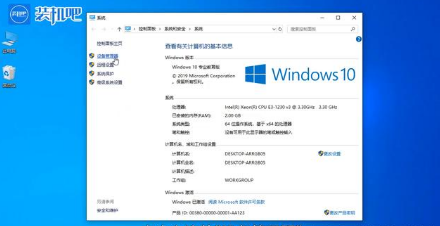
3、找到【显示适配器】点击展开,右键显卡的图标,弹出的内容中有【更新驱动程序】
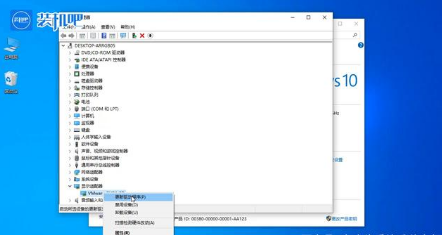
4、弹窗的选择【自动搜索更新的驱动程序软件】
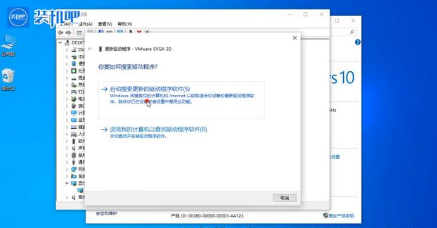
5、更新完驱动后你就会发现电脑屏幕显示已经正常了
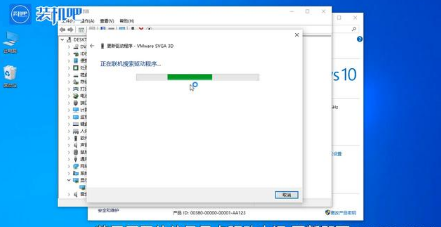
怎么样没想到这么简单就解决电脑开机花屏了吧
电脑开机花屏怎么办
分类:windows7教程 发布时间:2020-06-22 09:00:05
电脑开机花屏
很多时候是驱动太久没有更新导致的,你只需要更新一下显卡驱动就可以解决电脑开机花屏了,我来演示一下
1、鼠标右键【我的电脑】打开属性

2、点击最左边的【窗口管理器】
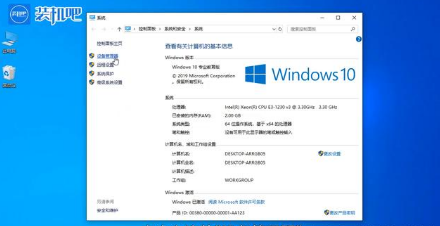
3、找到【显示适配器】点击展开,右键显卡的图标,弹出的内容中有【更新驱动程序】
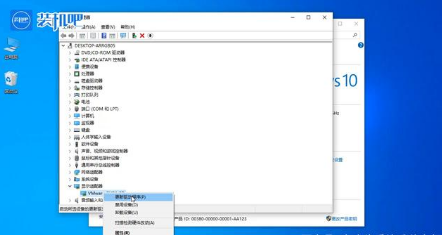
4、弹窗的选择【自动搜索更新的驱动程序软件】
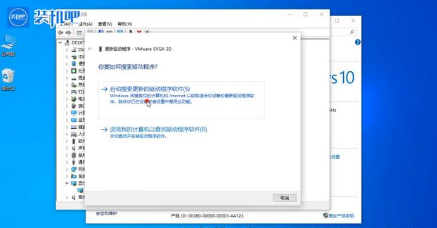
5、更新完驱动后你就会发现电脑屏幕显示已经正常了
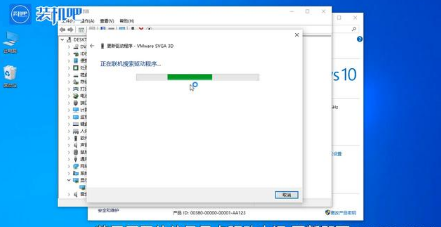
怎么样没想到这么简单就解决电脑开机花屏了吧
电脑开机花屏
很多时候是驱动太久没有更新导致的,你只需要更新一下显卡驱动就可以解决电脑开机花屏了,我来演示一下
1、鼠标右键【我的电脑】打开属性

2、点击最左边的【窗口管理器】
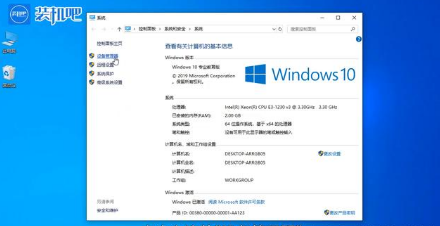
3、找到【显示适配器】点击展开,右键显卡的图标,弹出的内容中有【更新驱动程序】
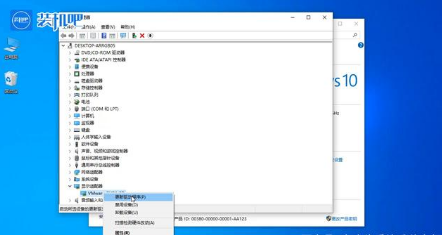
4、弹窗的选择【自动搜索更新的驱动程序软件】
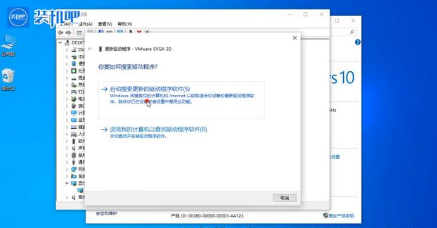
5、更新完驱动后你就会发现电脑屏幕显示已经正常了
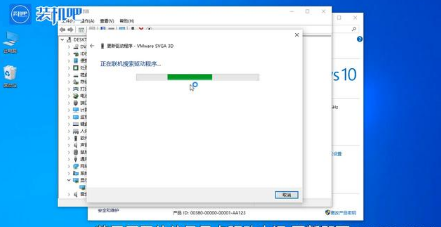
怎么样没想到这么简单就解决电脑开机花屏了吧
本站资源均收集于互联网,其著作权归原作者所有,如果有侵犯您权利的资源,请来信告知,我们将及时撒销相应资源。
Windows系统之家为大家提供一个绿色的平台 Copyright © 2013-2024 www.163987.com 版权所有
粤ICP备19111771号-8 粤公网安备 44130202001061号 增值电信业务经营许可证 粤B2-20231006
 公众号
公众号
扫码关注微信公众号
扫一扫 生活更美好
